Samsung Auf den verschiedenen Bildschirmen unseres Mobiltelefons gibt es viele versteckte Einstellungen, die wir manchmal nicht entdecken, wie einfach unser Leben sein kann, wenn wir nicht nachforschen. Eines der Beispiele, die dies am besten widerspiegeln, ist die Möglichkeit von Organisation der Apps in die App Schublade auf verschiedene Arten: Je nach Verwendung oder alphabetisch .

Diejenigen von uns, die es gewohnt sind, rund um die Uhr mit Anwendungen umzugehen, haben eine Leidenschaft für Ordnung, und standardmäßig kann die App-Schublade von Samsung etwas chaotisch wirken. Für viele ist der einfachste Weg, den Zugriff auf Apps zu organisieren, die alphabetische Ausführung. Auf der ersten Seite befinden sich diejenigen, deren Namen mit den ersten Buchstaben des Alphabets beginnen, und auf den letzten die mit x und / oder z begonnenen .
Verschiedene Android OEMs organisieren die App-Schublade auf unterschiedliche Weise, aber bei fast allen können Sie die Anzeige zumindest ein wenig an Ihre Vorlieben anpassen. So schnell und einfach ist es, die Anwendungsschublade Ihres Samsung Galaxy-Handys so zu organisieren, dass alle Bewerbungen sind in alphabetischer Reihenfolge angeordnet .
So erreichen alphabetisieren Samsungs App-Schublade
Obwohl sich die Startbildschirme nicht darauf beziehen, verbergen alle Samsung-Handys eine App-Schublade, die in dem Moment vor uns angezeigt wird, in dem wir auf dem oben genannten Startbildschirm unseren Finger von der Unterseite des Telefons nach oben schieben. Dies öffnet die Liste aller auf dem Telefon installierten Apps. Um sie alphabetisch zu organisieren, müssen Sie das Drei-Tasten-Menü oben rechts im Suchfeld drücken.
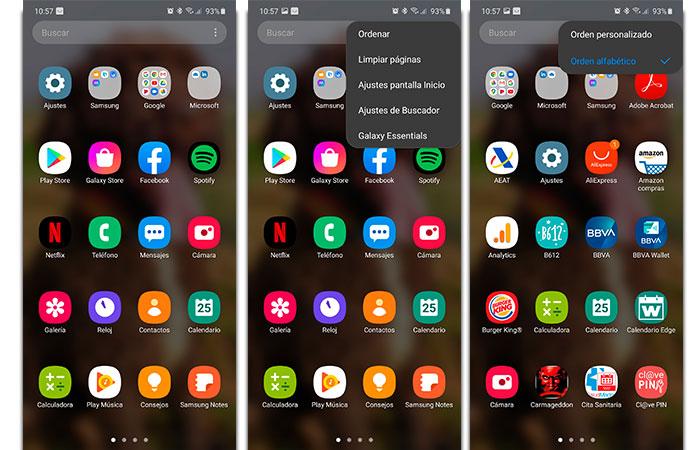
Jetzt müssen Sie nur noch auf die erste Option klicken. “ Sortieren Aktivieren Sie in der sich öffnenden Dropdown-Liste die Option "Alphabetische Reihenfolge". Dadurch wird der Bildschirm von Apps geändert und sie werden komfortabler angezeigt.
Wenn Sie sie zu einem anderen Zeitpunkt anders organisieren und anzeigen möchten Apps Wiederholen Sie diesen Vorgang wie zuvor und wählen Sie die “ Kunden Bestellung " Möglichkeit. Dadurch werden die Apps "entfernt", sodass Sie sie selbst in der gewünschten Reihenfolge ziehen und ablegen können, z. B. vom Startbildschirm aus. So ist es beispielsweise möglich, die am häufigsten verwendeten Anwendungen oben auf der ersten Seite der Anwendungsschublade oder nach Farben oder App-Typ zu gruppieren.
